Windows7是一个广泛使用的操作系统,为了帮助用户更加方便地安装Windows764位系统,本教程将详细介绍如何在硬盘上进行安装。

检查系统要求
在开始安装之前,请确保您的计算机符合Windows764位系统的最低要求。您需要一台64位处理器、2GB的内存和20GB的硬盘空间。
备份数据
在安装过程中,您的数据可能会丢失或受损。在开始安装之前,请务必备份您计算机上的所有重要数据,以免造成不必要的损失。

准备安装媒体
您可以选择使用Windows7安装光盘或制作一个可启动的USB安装驱动器。如果您选择使用光盘,请将光盘放入光驱中,如果选择使用USB,则需要将ISO文件写入USB驱动器。
进入BIOS设置
在开始安装之前,您需要进入计算机的BIOS设置,并确保将引导设备设置为CD/DVD或USB驱动器,以便从安装媒体引导计算机。
启动安装程序
重新启动计算机后,系统将从您选择的安装媒体启动。按照屏幕上的指示操作,选择语言、时区和键盘布局等设置。
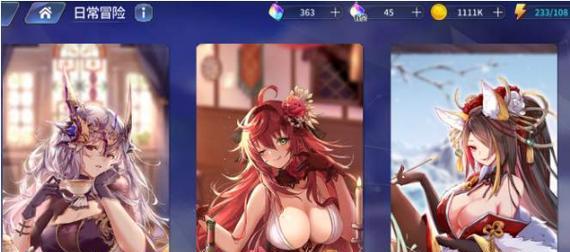
接受许可协议
在继续安装之前,您需要接受Windows7的许可协议。仔细阅读并确保您理解其中的内容,然后点击“我接受”按钮。
选择安装类型
您可以选择在新的分区上进行全新安装,或者在现有分区上进行升级安装。如果您想保留现有的文件和设置,请选择升级安装。
选择硬盘分区
如果您选择全新安装,系统将显示您的硬盘分区情况。选择一个分区进行安装,或者创建一个新的分区来安装Windows7。
等待安装完成
安装过程可能需要一些时间,请耐心等待。系统将自动完成剩余的安装步骤,包括文件复制、程序配置等。
设置用户名和密码
安装完成后,您需要设置一个用户名和密码来登录Windows7系统。请确保密码强度足够,并牢记您的登录凭据。
安装驱动程序
在完成安装后,您需要安装计算机的硬件驱动程序,以确保所有设备都能正常运行。可以从设备制造商的官方网站下载相应的驱动程序。
更新系统和安装软件
在完成驱动程序安装后,您需要通过WindowsUpdate来更新系统补丁,并安装常用软件,如浏览器、办公套件等。
系统优化设置
根据您的使用习惯和需求,您可以对Windows7进行一些优化设置,如关闭无用的服务、调整系统性能选项等,以提高系统的稳定性和性能。
安装防病毒软件
为了保护您的计算机免受恶意软件的侵害,请安装一款可靠的防病毒软件,并定期进行病毒库更新和系统扫描。
备份系统镜像
当您完成所有设置和软件安装后,建议您制作一个系统镜像备份,以便在将来遇到问题时可以快速恢复系统。
通过本教程,您应该能够轻松地在Windows764位系统上进行硬盘安装。请确保按照每个步骤进行操作,并注意备份数据和保护系统的安全。祝您安装顺利!





